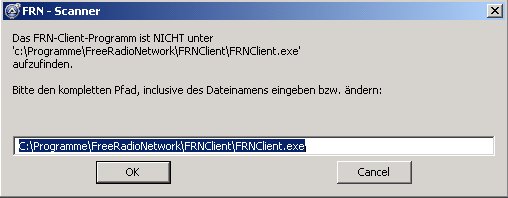 Bild 1.1
Bild 1.1FRN-Scanner -- 11/09
(co. DQB656 - H.-W. Hoppe - dqb656@dqb656.de)
ACHTUNG!
Durch das Herunterladen und Installieren der Software akzeptieren sie die folgenden
Lizenzbestimmungen, Garantiebestimmungen sowie den Haftungsausschluss.
Bitte nehmen Sie zudem die Warnung, den Hinweis zu den Lizenz- bzw. Nutzungsgebühren,
sowie den Textabschnitt Änderungswünsche/ Fehlermeldungen zur Kenntnis.
EINSCHRÄNKUNGEN!
Das Programmpaket läuft auf dem Betriebssystem Windows-Vista gar nicht
oder nur eingeschränkt.
Der Programmierer empfiehlt Windows-2000 bzw. Windows-XP. Auch auf Windows-7
Ultmate ist die Software lauffähig.
Lizenzbestimmungen:
Die Software ist Freeware. Sie dürfen die Software auf beliebig vielen
Computer solange einsetzen wie Sie wollen.
Die Software ist NICHT Public Domain Software.
Das Copyright sowie alle Eigentumsrechte an der Software und dem Quellcode bleiben
beim Programmautor DQB656/ H.-W. Hoppe.
Sie dürfen die Software unterfolgenden Bedingungen benutzen und weitergeben:
Sie dürfen die Software auch als Teil eines Softwarepaketes weitergeben,
solange die obigen Bedingungen eingehalten werden.
Sie brauchen keine vorherige Erlaubnis für dieser Art von Weitergabe.
Über eine kurze Nachricht mit einer Beschreibung des Softwarepaketes und
Ihren Kommentar zum Programm würde sich der Programmautor jedoch freuen.
Garantiebestimmungen:
Die Software und Dokumentation werden ohne jede Garantie angeboten.
Der Programmautor gibt keine ausdrücklichen oder stillschweigenden Garantien.
Das Programm "FRN-Scanner" ist ausschließlich nur für den
Betrieb mit dem Programm "Free Radio Network Client" von DQB656 geschrieben
worden.
Der Programmautor garantiert weder, dass die Funktionen der Software Ihren Anforderungen entsprechen, noch dass die Software fehlerfrei ist und ohne Unterbrechungen funktioniert, noch dass Fehler in der Software oder Dokumentation behoben werden.
Haftungsausschluss:
Unter keinen Umständen (eingeschlossen Fahrlässigkeit) ist der Programmautor
haftbar für Einkommensverlust oder Schäden jeglicher Art die durch
den Einsatz oder fehlender Möglichkeit zum Einsatz des Produktes oder der
Dokumentation entstehen könnten.
Dies gilt auch, wenn der Programmautor über die Möglichkeit des Auftretens
solcher Fälle informiert wurde.
Einige Staaten erlauben die Einschränkung von Garantien bzw. den Ausschluss
von Haftung nicht, in diesen Fällen trifft die Einschränkung der Garantie
bzw. der Haftungsausschluss für Sie nicht zu.
Eventuelle Schadensersatzansprüche bleiben dann auf die Höhe der evtl.
entrichteten Lizenzgebühr beschränkt.
Lizenz- bzw. Nutzungsgebühren
Es fallen keinerlei Lizenz- bzw. Nutzungsgebühren an.
Der Programmautor würde sich jedoch um eine finanzielle Spende in beliebiger
Höhe freuen.
In diesem Falle bittet er um Kontaktaufnahme über Tel. (Büro): 02351/
6714085 .
Änderungswünsche/ Fehlermeldungen...
... bittet der Programmautor via e-Mail (dqb656@dqb656.de) zu melden.
Es besteht für den Programmautor jedoch keinerlei Verpflichtung auf die
Änderungswünsche einzugehen.
©Copyright:
Programme und Dokumentation sind Copyright (©) by DQB656 - H.-W. Hoppe
- Tel. (Büro): 02351/ 6714085
Rechtlicher Hinweis:
Durch das Herunterladen des Programmpaketes wird der vorstehende Lizenztext akzeptiert.
Technischer Hinweis:
Das Programmpaket liegt als ZIP-Datei vor.
Wird die ZIP-Datei heruntergeladen, so sollte der Inhalt in den Ordner "C:\Programme\FRN-Scanner"
abgelegt werden.
Dieser muß manuell angelegt werden.
Es ist wichtig, daß ein bereits zuvor gestarteter FRN-Client beendet wird.
Es darf zudem nur eine FRN-Installation als PC-User installiert sein.
Ich empfehle vor dem ersten Start den folgenden Hilfetext zur Kenntniss zu nehmen!
Während bestimmter Funktionsabläufe darf die Maus
weder bewegt noch geklickt werden.
Rechtzeitig vorher wird ein entsprechender Hinweis eingeblendet.
Wird die Maus dennoch bewegt bzw. geklickt, so können Fehlfunktionen auftreten.
Hier kann die ZIP-Datei für den FRN-Scanner 11 heruntergeladen werden.
Sinn und Zweck:
Viele CB-Funker die auch FRN betreiben, bleiben auf ihren Heimatservern.
Vielleicht, weil es zu mühevoll ist, manuell oder über das Monitoring
des FRN-Client andere Server zu connecten?
Mit dem Aufsatz-Programm "FRN-Scanner" ist nun der PC-User in der
Lage, automatisch nacheinander in maximal 20 FRN-Server (bzw. 20 Einträge)
hineinzuhören und sich an den QSO's zu beteiligen.
Ist auf einem Server Sprech-Betrieb, so wird der Scannvorgang solange unterbrochen,
bis eine voreingestellte Zeit ("Scannzeit") Funkstille geherrscht
hat. Danach wird der nächste Server in der Liste connectet.
Nach einer vorher bestimmten Zeit ("Laufzeit") wird der Scannbetrieb
automatisch abgeschaltet und der erste Server in der Serverliste connectet.
Alle Funktionen sind durch Hot-Key-Tasten erreichbar.
0. Starten:
Nach dem Starten der Datei "FRN-Scan.exe" wird der FRN-Client automatisch
gestartet.
Wird der FRN-Client nicht in dem FRN-Standardinstallationsordner gefunden, so
wird man aufgefordert, den kompletten Verweis zum FRN-Clienten einzugeben (Bild 1.1).
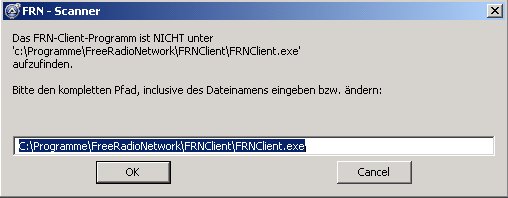 Bild 1.1
Bild 1.1
Anschließend muß die Datei "FRN-Scan.exe"
neu gestartet werden.
Es erfolgt wiederum eine Abprüfung, ob der FRN-Client aufrufbar ist.
Ist dies der Fall, so wird der FRN-Client in die obere linke Ecke des Monitors
positioniert und auf die Größe 580x750 Pixel eingestellt.
Es erscheinen nacheinander drei Info-Boxen, welche bestätigt werden können.
Bestätigt man diese nicht, so werden sie, nach einer voreingestellten Zeit,
automatisch ausgeblendet.
Ist der FRN-Scanner ordnungsgemäß gestartet, so sollte das Fenster ähnlich wie Bild 1.2 aussehen.
Grundsätzlich gilt:
Wird dieses nicht beachtet, so kann es zu Fehlfunktionen
des Windows-Systemes kommen.
(Es ist zwar eine Kontrollroutine im FRN-Scanner programmiert, sie kann aber,
je nach Windows-Version, vom Betriebssystem selbst außer Kraft gesetzt
werden.)
Statusmeldung:
Am unteren rand des FRN-Scanners erscheinen, wenn der FRN-Client
erfolgreich erkannt wurde, eine der folgenden Statusmeldungen:
* Audio-Daten werden empfangen,
* Keine Verbindung, ggf. im Verbindungsaufbau,
* Verbindung hergestellt, QRG frei,
* Audio-Daten werden gesendet.
Hot-Key-Tasten:
1. Neuer Server hinzufügen
(Strg-u):
Maximal kann das Programm 20 Server verwalten.
Ist mindestens eines der folgenden drei Eingabefelder nicht ausgefüllt,
so wird kein Eintrag hinzugefügt.
Ist die Maximalanzahl von 20 Einträgen erreicht, so wird kein Eintrag hinzugefügt.
 Bild 2
Bild 2
Hier muss die Serveradresse (genauso wie im FRN-Monitoring) eingetragen werden.
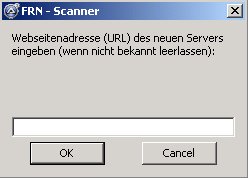 Bild 2.1
Bild 2.1
Hier ist die Webseitenadresse (URL), wenn bekannt, einzutragen.
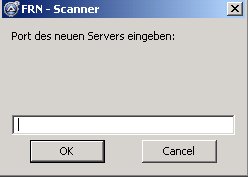 Bild 3
Bild 3
Hier ist die Portnr. (genauso wie im FRN-Monitoring) einzutragen.
 Bild 4
Bild 4
Hier muss der Raumname (genauso wie im FRN-Monitoring) eingetragen werden.
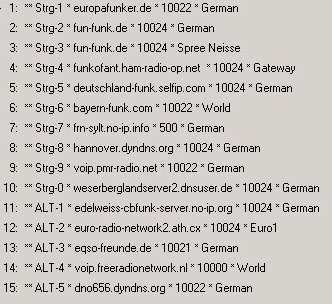 Bild 5
Bild 5
Ist alles richtig eingegeben, so erscheint der neue Eintrag in der Liste der
Server als letzter Eintrag (hier im Bild 5 wäre das der Server 'dno656.dyndns.org').
2. Vorhanden Eintrag bearbeiten
(Strg-g):
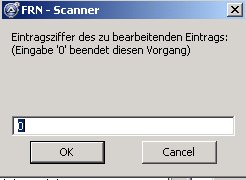 Bild 6
Bild 6
Zum Bearbeiten des jeweiligen Eintrages muß die Eintragszahl des Eintrages
eingegeben werden.
Es folgen ähnliche Eingabefelder wie im Kap. 1.
3. Scanliste manuell bearbeiten
(Strg-r):
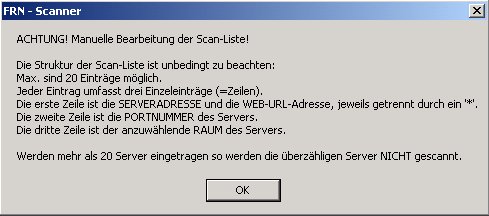 Bild 7
Bild 7
Das manuelle Bearbeiten erfolgt, standardmäßig, mit dem Windows-eigenen
'Notepad'.
Soll ein anderer Texteditor verwendet werden, so muß der entsprechende
Eintrag in der Datei 'FRN-Scan.ini' verändert werden. Es sollte dann der
komplette Pfadname (inkl. Laufwerksbuchstabe) eingetragen werden.
Für die Bearbeitung der Ini-Datei gelten die üblichen Regeln.
4. Scanliste neu einlesen
(Strg-i):
Hier wird die Liste der eingetragenen Server neu aktualisiert (ist sinnvoll, wenn man die Liste manuell bearbeitet hat).
5. Scanzeit einstellen
(Strg-e):
Durch klicken auf den Button "Scanzeit einstellen" werden nacheinander zwei Eingabefenster geöffnet:
 Bild 8
Bild 8
Im ersten Fenster (Bild 8) wird die Mindest-Dauer (in Sekunden) eingegeben. Sie definiert die Zeit in der auf dem angewählten FRN-Server Funkstille herrschen muß, damit zum nächsten Server weiterconnectet werden kann. Die fortlaufende Zeit wird über den mehrfarbigen Fortschrittsbalken (s. Kapitel 6) angezeigt.
 Bild 9
Bild 9
Hier im zweiten Fenster kann die maximale Laufzeit (in Minuten)
einegeben werden. Sie bestimmt die Gesamtzeit des Scannvorganges. Nach Ablauf
der Laufzeit wird automatisch auf den Server umgeschaltet, der in der Serverliste
(s. Bild 5) an erster Stelle steht.
(Tipp: Dort sollte man seinen Heimatserver eintragen.)
Die minimal einzugebende Laufzeit ist ein mathematisches Produkt auf der zuvor
eingegebenen Stoppdauer und der Anzahl der eingetragenen Server.
6. Scanner starten (Strg-a):
Nach dem Starten des Scannvorganges läuft oberhalb der
Serverliste ein Fortschrittsbalken ab.
Zunächst wird auf dem aktuell eingestellten FRN-Server gescannt. Anschließend
wird die Serverliste abgearbeitet, wobei der aktuell gescannte Server in rot
dargestellt wird.
 Bild 8
Bild 8
Die Länge des Fortschrittsbalkens entspricht der eingegebenen
Stoppdauer (Bild 8).
Der Balken, und somit die Scannzeit, wird auf "0" zurückgesetzt,
wenn ...
Zusammengefasst: Die Stoppzeit wird immer dann auf "0" zurückgesetzt, wenn die Umrandung des PTT-Button im FRN-Programm nicht die Farbe grün zeigt.
 Bild 9
Bild 9
Die Farbe des Fortschrittsbalkens ändert sich in gelb (Bild 9), wenn die letzten 10 Sekunden der eingegebenen Stoppdauer (Bild 8) erreicht sind. (Einschränkung unter Windows-XP: Die Farbe des Fortschrittsbalkens ändert sich nicht.)
 Bild 10
Bild 10
Sind die letzten 5 Sekunden erreicht, so wird der Fortschrittsbalken
rot (Bild 10).
(Einschränkung unter Windows-XP: Die Farbe des Fortschrittsbalkens
ändert sich nicht.)
Spätestens jetzt sollte man denr FRN-Client nicht mehr mit der Maus bedienen,
denn wenn die Scannzeit abgelaufen ist, wird der FRN-Scanner im FRN-Programm
die Datein des nächsten Servers eintragen und ihn connecten.
![]() Bild 11
Bild 11
Oberhalb des Fortschrittsbalkens werden drei Zahlen angezeigt:
Nach Ablauf der Laufzeit wird automatisch auf den Server umgeschaltet,
der in der Serverliste (s. Bild 5) an erster Stelle steht.
Im Unterschied zur Vorversion ist es nun möglich, durch drücken der Tastenkombination Strg-c den Scannvorgang auf dem aktuellen Server zu unterbrechen. Es wird anschließend der nächste Server aufgerufen.
7. Scanner stoppen (Strg-p):
Der Scanvorgang wird gestoppt.
Ggf. muß mehrmals auf den Button geklickt werden...
8. Server manuell anwählen
(Strg-m):
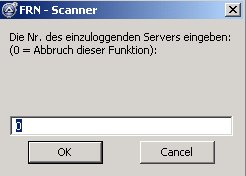 Bild 12
Bild 12
Durch Eingabe der Nr. der Liste der eingetragenen Server wird der jeweilige Server connectet.
9. Hilfe/ Download (Webseite)
(Strg-h):
Durch klicken auf den Button bzw. drücken von Strg-h, wird diese Webseite über den Webbrowser aufgerufen.
10. FRN-Scanner beenden (Strg-n):
Hier kann das Program beendet werden.
11. Webbrowser auswählen (Strg-b):
Hier kann man den Webbrowser auswählen, der für die
Webseitenfunktionen (einschl. der Hilfe-Webseite) genutzt werden soll.
(z.Z. werden nur "Internetexplorer" und "Firefox" unterstützt)
12. Ticker des aktuellen Servers anzeigen (Strg-t):
Hier kann ein, vom Serverbetreiber aktivierter Tickertext, aufgerufen werden (siehe dazu: "13. Tickertext senden").
13. Tickertext senden (Strg-k):
Diese Funktion...
Interessierte Serverbetreiber mögen mich bitte hierzu kontaktieren.
14. Webseite des akt. Servers aufrufen (Strg-w):
Durch klicken auf den Button bzw. drücken von Strg-w, wird die Webseite des akt. Servers (wenn vorhanden und in die Liste eingetragen) aufgerufen.
15. Fragen/ Verbsserungsvorschläge:
Bei Fragen bitte eine e-Mail an DQB656,
oder mich via FRN ansprechen...
Diese FRN-Scanner-Version 11 darf gemäß den oben genannten Bedingungen frei genutzt werden.
Erlaube mir dennoch einige persönliche Worte:
Bei der letzten User-Besprechung am 4.12.09 haben wir gemeinsam folgende Idee entwickelt:
Wenn du bereits einmal programmiert hast, so weißt du sicherlich, daß
das Erstellen eines Programmes viel Zeit und Mühe kostet.
Einiges funktioniert nicht so, wie man es gerne haben möchte, dann findet
man eine bessere Syntax für ein Unterprogramm und man muß einiges
im Quell-Code wieder ändern.
Irgendwann wünscht ein Nutzer eine weitere Funktion an, welche man auch
verwirklicht - wieder eine Änderung im Quell-Code
Ich programmiere überwiegend in meiner Freizeit und habe schon einige Programme
- nicht nur für CB-Funker - den Nutzern kostenlos zur Verfügung gestellt.
Auch dieses Programm kostet - in der jetzt gestarteten Version - für dich
nichts.
Dennoch möchte ich mir von dir, als Nutzer, etwas als Gegenleistung wünschen:
Wenn du dieses Programm, nicht unbedingt als Scann-Programm, sondern auch "nur" als Bedienungsaufsatz für den FRN-Clienten nutzt, so würde ich mich über eine finanzielle Unterstützung sehr freuen.
Nein - nicht für mich, sondern:
Speziell mit diesem Programm möchte ich indirekt, mit eurer Hilfe, einen
hier in meinem Heimatort sehr aktiven Verein in ihrer Arbeit an Menschen mit
Behinderungen unterstützen.
Schon eine kleine finanzielle Summe von 5,- Euro (das weniger als eine Zigarettenschachtel) kann helfen. Mehr ist natürlich besser.
Ich würde mich freuen, wenn ihr mich dazu persönlich auf dem FRN-System (ich bin überwiegend auf "europafunker.de") ansprechen würdet. Ihr könnt mir aber auch eine Mail schicken: DQB656. Ich werden euch dann näheres erzählen.
Als kleines Dankeschön würde ich denen, die etwas gegeben haben, den "FRN-Premium-Scanner", eine Weiterentwicklung des "FRN-Scanner 11" - mit noch mehr Funktionen - zur Verfügung stellen wollen.
Ich werde im Februar/März 2010 diese Premium-Version erstellen.
Geplant ist, u.a.,:
|
(Es sind noch keine Rückmeldungen eingetroffen...) |
Leider ist es, so meine Feststellung, besonders bei den CB-Funkern,
üblich daß sie Kritik ausschließlich "hinter"
dem Rücken des Betroffenen üben.
Dieses ist, so wurde mir berichtet, anlässlich der ersten
"FRN-Scannerversion" von einigen Usern so praktiziert worden.
Ich finde:
Wenn schon ein Programm - insbesondere wenn man weiß, daß es nicht
fehklerfrei läuft - kostenlos zur Verfügung steht, so sollte man so
fair sein, und seine Kritik dem Programmierer mitteilen.
Das es auch anders geht, zeigte die Userbesprechung am 4.12.09.